
این ایده میتوانید برای افرادی که زمان زیادی برای انجام این کار ندارند مفید باشد ...
در این قسمت ما یک صفحه اکسل از اطلاعات تماس را در دست داریم
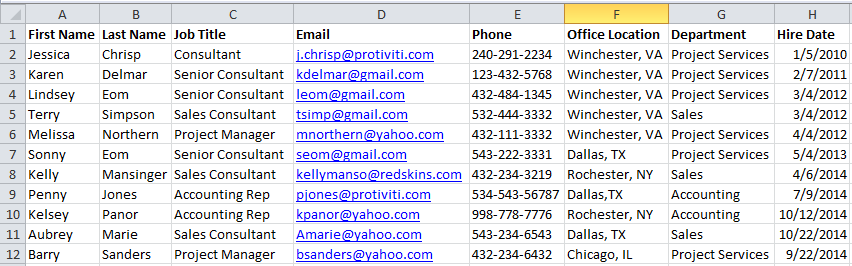
قبل از وارد کردن آنها به لیست خود،ستون های خود را از داخل اکسل به درستی فرمت کنید. برای این منظور، من تمام متن های تک خطی را به استثنای تلفن و ستون های استخدامی ایجاد کرده ام. ستون تلفن به عنوان شماره تلفن فرمت شده است و ستون تاریخ استخدام به عنوان ستون تاریخ (d / m / yyyy) از داخل اکسل قبل از آپلود فرمت شده است.
اگر ستون های اضافی در خارج از این پارامترها نیاز باشد، شما باید این ستون ها را در ریشه سایت ایجاد کنید و آنها را از طریق «تنظیمات لیست» پس از اتمام آپلود، به لیست خود اضافه کنید.
قبل از آپلود اطلاعات خود موارد زیر را انجام دهید:
1 – از Internet Explorerاستفاده کنید
2 – سایت خود را به لیست “Trusted Sites” اضافه کنید ، (با کلیک کردن بر روی آیکون چرخ دنده و انتخاب “Internet Options” .
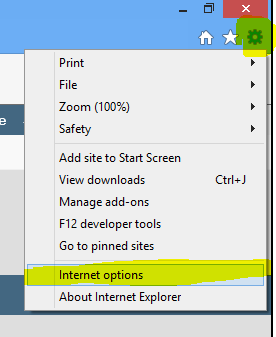
3 – از قسمت بالای صفحه گزینه Security را انتخاب کنید ، سپس روی Sites کلیک کنید تا لیستی از Trust sits برای انتخاب شما باز گردد.
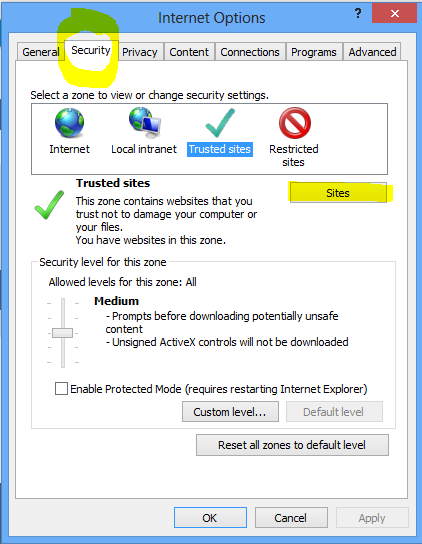
4 – وب سایت خود را به Trust Sites اضافه کنید و روی گزینه Add کلیک کنید
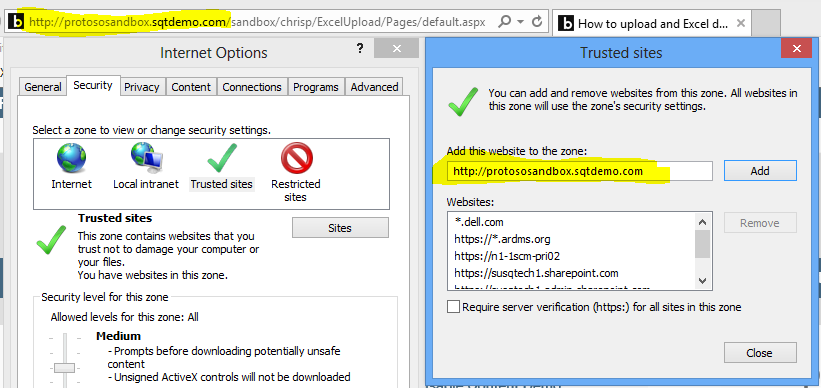
در صورت اینکه شما وب سایت خود را به Trust Sites اضافه نکرده باشید، با خطای زیر مواجه خواهید شد و نمیتوانید فایل خود را با موفقیت آپلود نمایید.
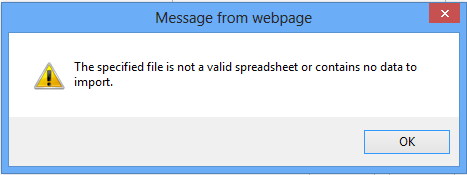
بعد ازاضافه کردن سایت خود به Trust Sites ، برای آپلود کردن سایت خود آغاز میکنیم.
نحوه ی آپلود کردن فایل excel
1 – از علامت چرخدنده بالای صفحه Site Contents را انتخاب کنید
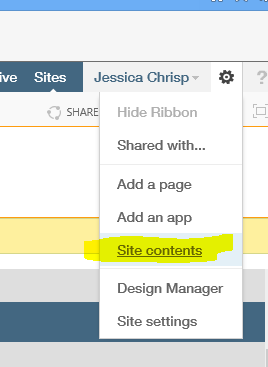
2 – روی دکمه Add an App کلیک کنید.
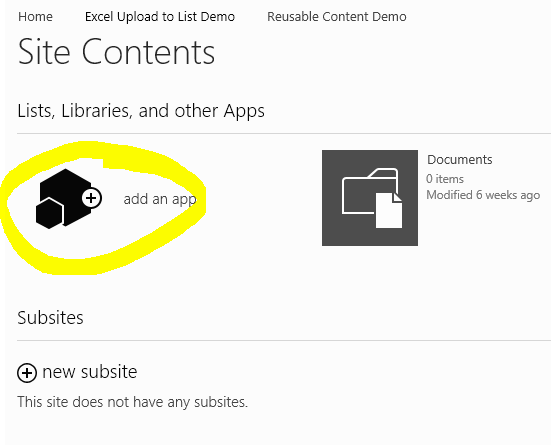
3 - روی گزینه Import Spreadsheet کلیک کنید و روند آپلود کردن را آغاز کنید
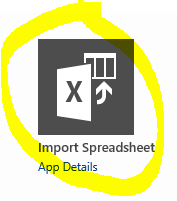
4 – همانند تصویر نام لیست مورد نظر را انتخاب کنید. از قسمت Browse لیست اکسل خودتان را انتخاب کنید و گزینه Import را انتخاب کنید
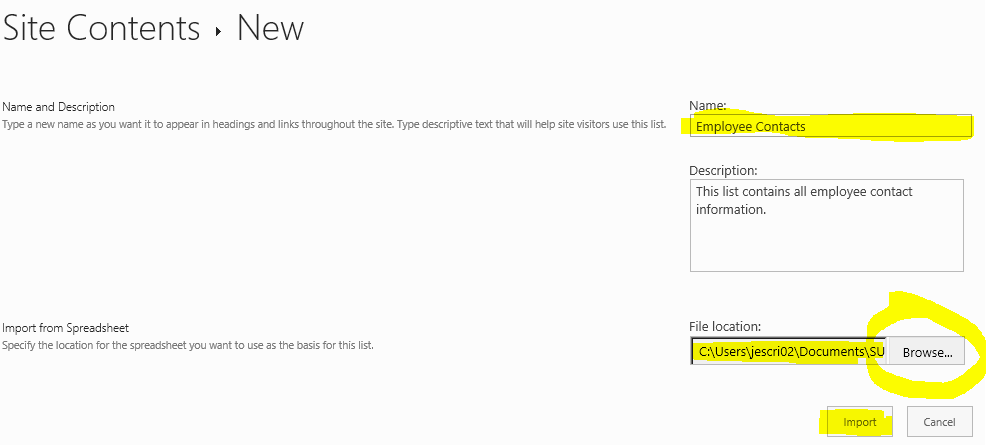
5 – پس از تائید سایت ، شما Range of Cells را به عنوان Range Type انتخاب کنید و سپس قسمت Select Renge را انتخاب و گزینه Import را کلیک کنید
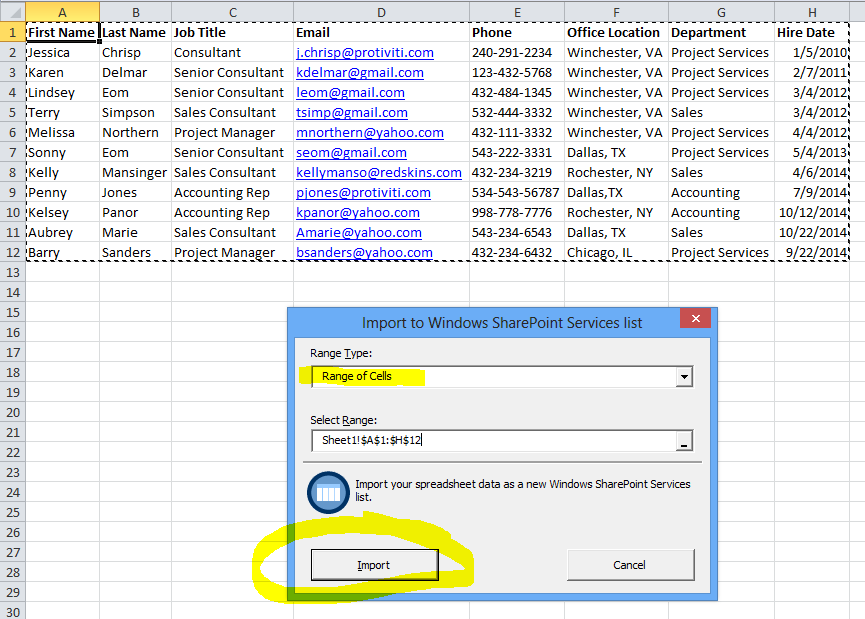
بعد از اینکه لیست اکسل شما در شیرپوینت آپلود شد ، شما میتوانید برای ویرایش ستون خود ، از طریق List Setting از روی نوار بالای سایت اقدام نمایید
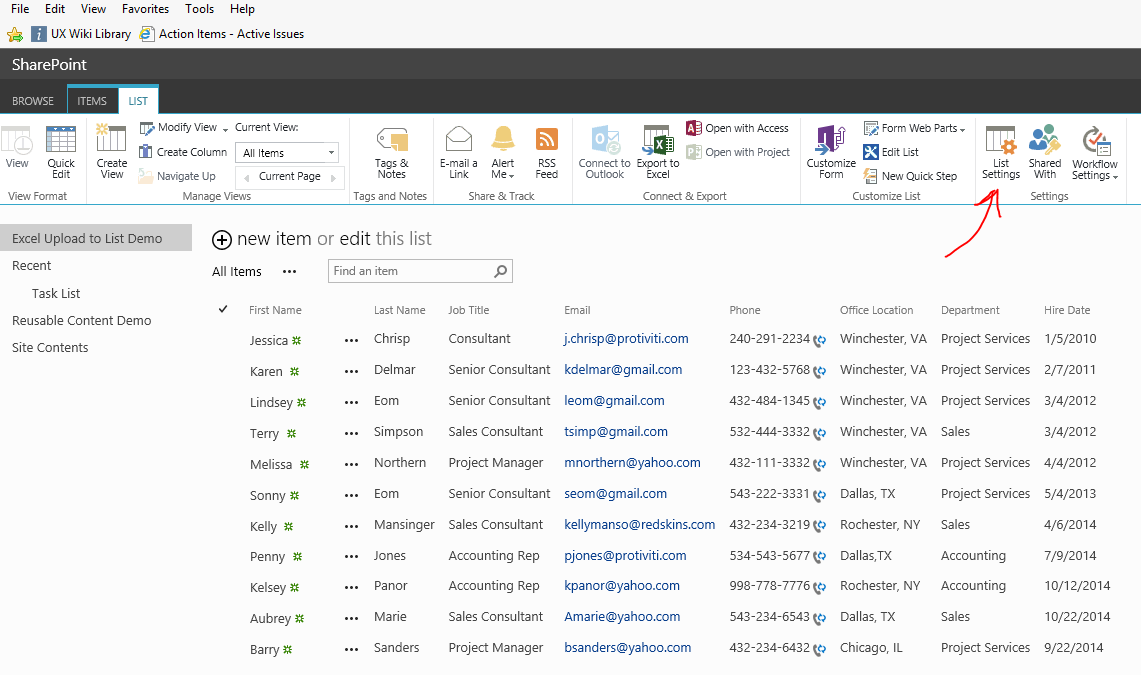
مطالب مرتبط
- پاورفرم (16)
- توسعه شیرپوینت (7)
- دستهبندی نشده (6)
- شیرپوینت مقدماتی (1)
- فناوری اطلاعات (9)
- مدیریت شیرپوینت (53)
- نینتکس (18)
- هوش تجاری (5)
آخرین نوشته ها
آخرین دیدگاهها
چگونه امتیاز دهی به یک فایل را در SharePoint فعال کنیم؟
امیرحسین غلامیانتغییر عرض نمایش ستون ها
Fletch Skinnerتغییر عرض نمایش ستون ها
Chauffina CarrID Outcome ها در Flexi task
Fletch Skinner

دپارتمان شیرپوینت ایران


